Hai Sobat… pada kesempatan kali ini kita akan membahas beberapa cara yang dapat kita gunakan untuk mengedit file .htacces yang ada pada server hosting kita, diantaranya:
- Edit File .htaccess server dengan  text editor.
- Edit File .htaccess melalui  cpanel.
- Edit File .htaccess menggunakan plugin (CMS WordPress).
1. Edit File .htacces Dengan  Text Editor
Untuk dapat mengedit file  yang kita simpan di server (termasuk file.htaccess), text editor yang kita gunakan harus mendukung  FTP Client. Saat ini berbagai text editor sudah mendukung FTP Client, diantaranya  Notepad++, caranya: buka Notepad++ pilih menu Plugins > NppFTP > Show NppFTP Window atau klik icon FTP pada toolbar sebelah pojok kanan (kotak merah) seperti gambar berikut:

Gambar 1. Buka Window FTP Pada Notepad++
selanjutnya hubungkan dengan server FTP dan dobel klik  file .htaccess

Gambar 2. Edit File .htaccess dengan Notepad++
jika notepad++ belum dapat terhubung dengan server hosting kita, sobat dapat mengikuti  tutorial: menghubungkan notepad++ dengan server hosting
2. Edit File .htaccess Melalui  cPanel
Cara kedua adalah melalui cpanel hosting kita, caranya login ke cpanel dan masuk ke menu File Manager
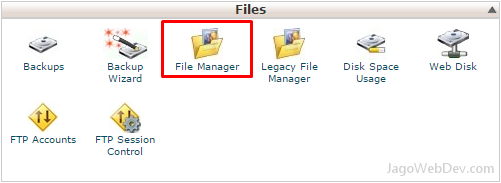
Gambar 3. Menu File Manager Pada cPanel
agar file .htaccess muncul, pastikan kita mencentang bagian Show hidden files (dotfiles).
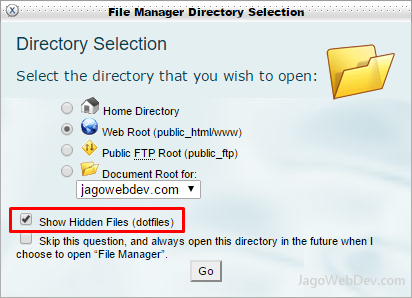
Gabar 4. Opsi Show Hidden File (dotfiles) Pada File Manager
Pada halaman File Manager yang muncul, klik bagian public_html, jika web kita berada di root, tidak di sub direktori, maka file .htaccess akan kita temukan di sana.
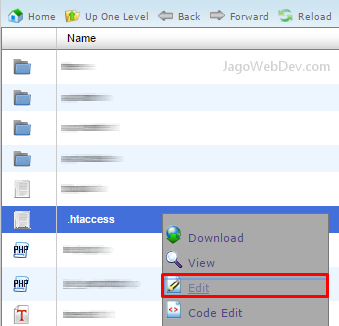
Gambar 5. Edit File .htaccess Pada cPanel
3.  Edit File .htaccess Menggunakan  Plugin CMS
Opsi ketiga untuk mengedit file .htaccess adalah melalui CMS yang kita gunakan, contoh kali ini menggunakan CMS WordPress.  Jika pada wordpress yang kita gunakan sudah terinstall  plugin WordPress SEO by Yoast, kita  dapat langsung menggunakannya untuk mengedit file .htaccess, jika belum, dapat menggunakan plugin lain seperti  WP Htaccess Editor, meskipun lama tidak diupdate, plugin ini masih dapat bekerja dengan baik.
Untuk plugin Yoast, file editor dapat diakses melalui menu Tools > File Editor
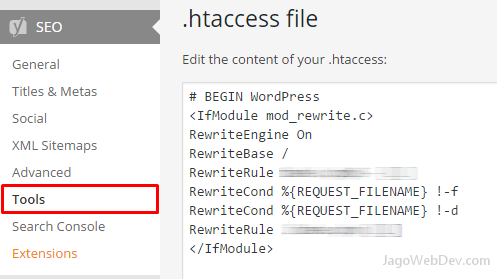
Gambar 6. Edit File .htaccess Dengan Plugin Yoast
Untuk plugin WP Htaccess Editor,  setelah diinstal akan muncul menu Htaccess  di menu admin, selanjutnya klik menu Htaccess Editor
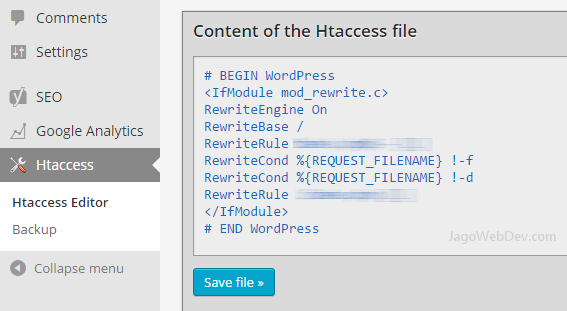
Gambar 7. Edit File .htaccess Dengan Plugin WordPress WP Htaccess  Editor
Ketika kita klik Save file, plugin ini akan membuat backup file .htaccess lama, sehingga jika terjadi hal-hal yang tidak diinginkan, file .htaccess lama dapat direstore kembali.
Demikian tutorial cara mengedit file .htaccess  (optional melalui CMS wordpress) semoga bermanfaat
Salam…

2 Feedback dari pembaca
Mantap gan, ane coba dulu pake plugin WP Htaccess Editor.
Meski udah ga diupdate selama 3 tahun lebih, mudah2an msh work 🙂
Iya mas, semoga sukses..